Vous êtes du genre bavard, et vous souhaitez garder un œil sur la durée de vos appels ? Sachez que les téléphones Android disposent d’un historique d’appel avec des statistiques détaillés de chacun de vos coups de fil. Vous pourrez ainsi connaitre combien de temps vous passez au téléphone à la seconde près.
Consulter la durée de vos conversations téléphoniques
Vous vivez l’oreille scotchée à votre smartphone ? L’usage intensif du téléphone mobile peut avoir des conséquences négatives sur votre santé. N’oubliez pas d’éteindre votre smartphone de temps en temps. Certaines études ont montré qu’une exposition trop importante aux ondes électromagnétiques favoriserait l’apparition de maladies graves.
Il convient donc de limiter l’usage de son appareil et de contrôler régulièrement le temps passé au téléphone. Aujourd’hui la plupart des smartphones Android proposent des outils permettant de connaitre la durée d’utilisation de chaque application y compris la fonction téléphone.
- Lancez l’application Téléphone sur votre smartphone
- Cliquez sur l’onglet Récents se trouvant tout en bas de la fenêtre
- Sélectionnez dans la liste le numéro ou le contact pour lequel vous souhaitez connaître la durée de votre dernier appel
- Une fois le doigt posé sur le numéro de téléphone, vous verrez apparaître en bas un sous-menu avec différentes icônes
- Cliquez sur la rubrique historique
- Vous verrez apparaître la liste complète des appels passés avec ce contact ainsi que le temps que vous avez passé à bavarder
Pour rappel, une flèche pointant vers le bas indique que vous avez reçu l’appel. La flèche vers le haut vous indique qu’il s’agit d’un appel émis depuis votre téléphone. La flèche rouge correspond à un appel manqué. Cette astuce fonctionne également pour les appels téléphoniques à plusieurs.
Consulter le détail de vos appels depuis l’espace client de votre opérateur mobile
Beaucoup de forfaits mobiles proposent les appels et SMS illimités. Vous serez certainement surpris de connaître le temps que vous passez au téléphone. Le moyen le plus simple pour savoir la durée de vos appels consiste à vous connecter à l’espace client de votre opérateur mobile.
Ce dernier vous permettra d’obtenir le détail des communications passées au cours du mois. Vous pourrez également connaître la durée totale de vos appels mais également le nombre de messages envoyés.
- Lancez votre navigateur web
- Allez sur la page de votre opérateur mobile, dans cet exemple nous utiliserons le site d’Orange : https://www.orange.fr/
- Cliquez sur l’icône Déjà client se trouvant en haut à droite de la fenêtre
- Appuyez sur le bouton identifiez-vous
- Entrez votre numéro de téléphone mobile ainsi que votre mot de passe
- Placez-vous sur la page d’accueil de votre Espace Client
- Sélectionnez le forfait pour lequel vous souhaitez obtenir de statistiques détaillées sur votre consommation téléphonique
- Choisissez l’option Consulter votre suivi conso
- Recherchez la rubrique Voir le détail de vos communications
- Cliquez sur le bouton correspondant
- Sélectionnez ensuite Apple comme type de communication
Le détail de vos communications va s’afficher dans la fenêtre de votre navigateur web. Vous pouvez si vous le souhaitez modifier la période de référence pour laquelle les données sont collectées. Vous pouvez également télécharger le détail de vos appels en PDF.
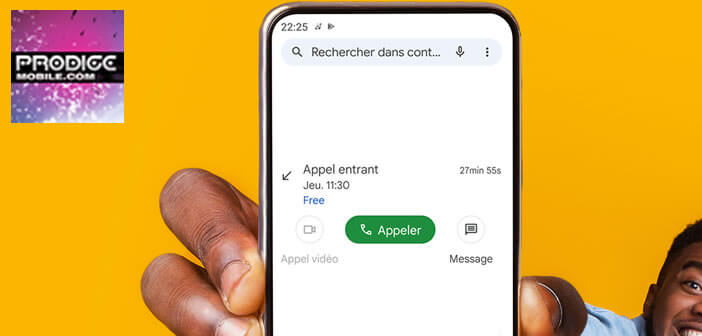
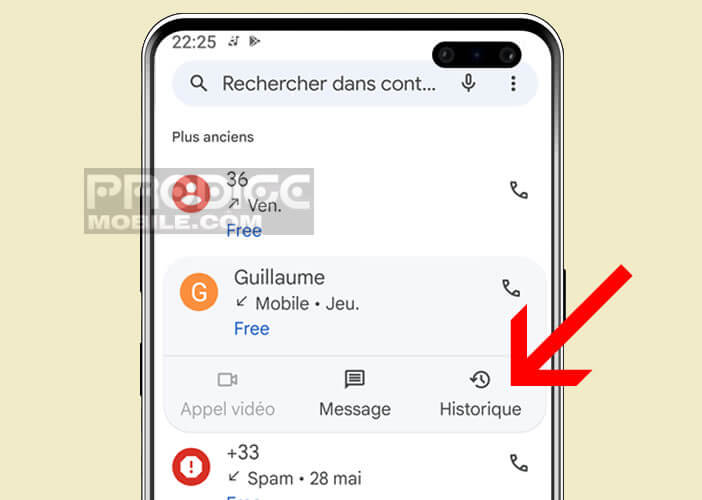
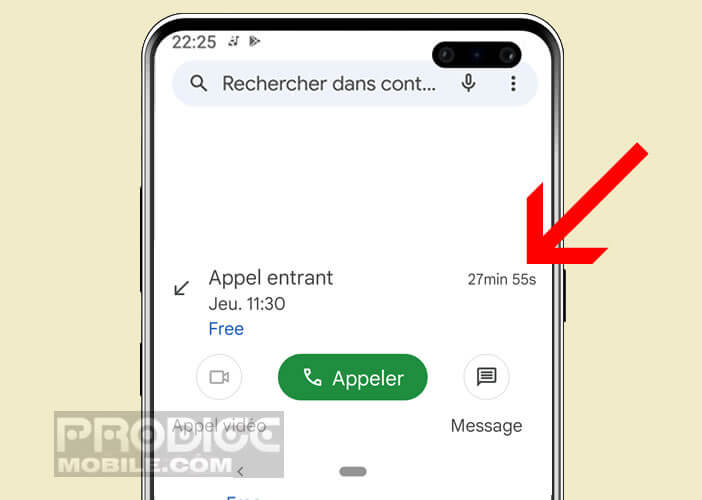
2 commentaires
Bonjour,
Sur mon Samsung S10 Android 12. Tel/ Recents/ sélection d’un contact par appui long. Le menu Bas qui apparaît ne permet que de supprimer l’appel de la liste ni même de la durée de l’appel comme vous le mentionnez dans votre article.
Pour obtenir ces informations, il faut juste appuyer sur la touche appel. On voit alors apparaître le numéro, la durée de l’appel, un bouton pour rappeler, un pour SMS, un pour meeting, et un i pour lister tous les appels à ce contact et leurs détails. Cordialement
Bonjour Bernard,
Je te rassure ce type de problème arrive souvent. Les constructeurs ne cessent de s’amuser à changer le nom et la position de leurs menus. A titre perso, j’utilise deux téléphones Samsung différents : l’un pour le boulot et l’autre perso.
Les deux smartphones utilisent une version différente de One UI. Et je galère parfois plusieurs minutes dans l’application Téléphonie à la recherche de la fonction désirée. De même l’accès aux répertoires et raccourcis diffère beaucoup. En tous les cas merci pour ton astuce sur l’affichage des appels sur Android 12. Ca m’a effectivement bien servi.